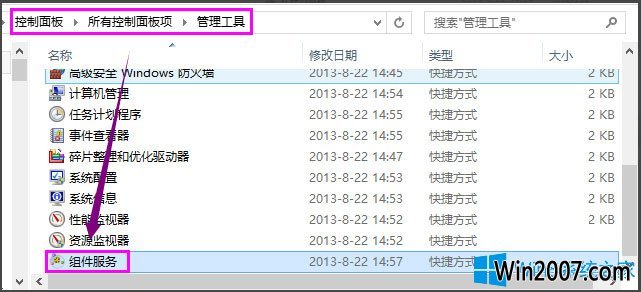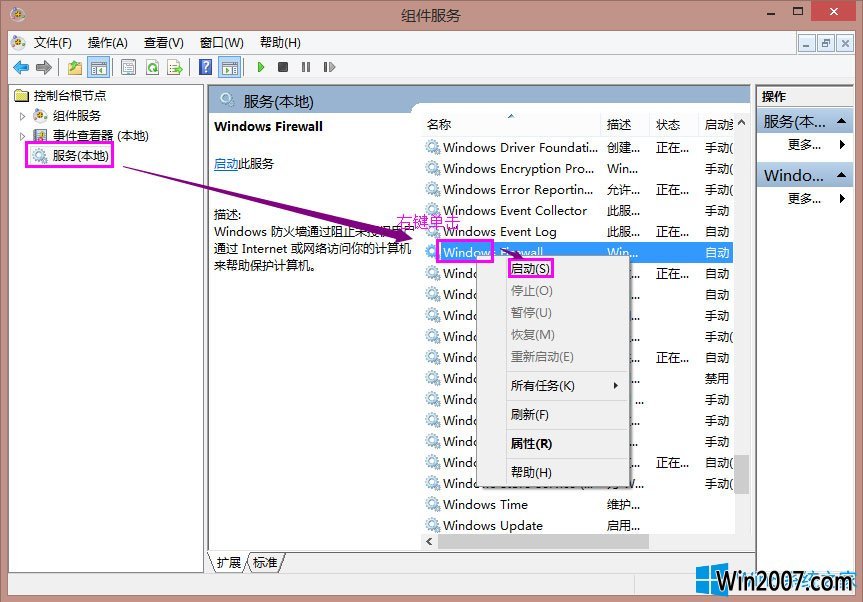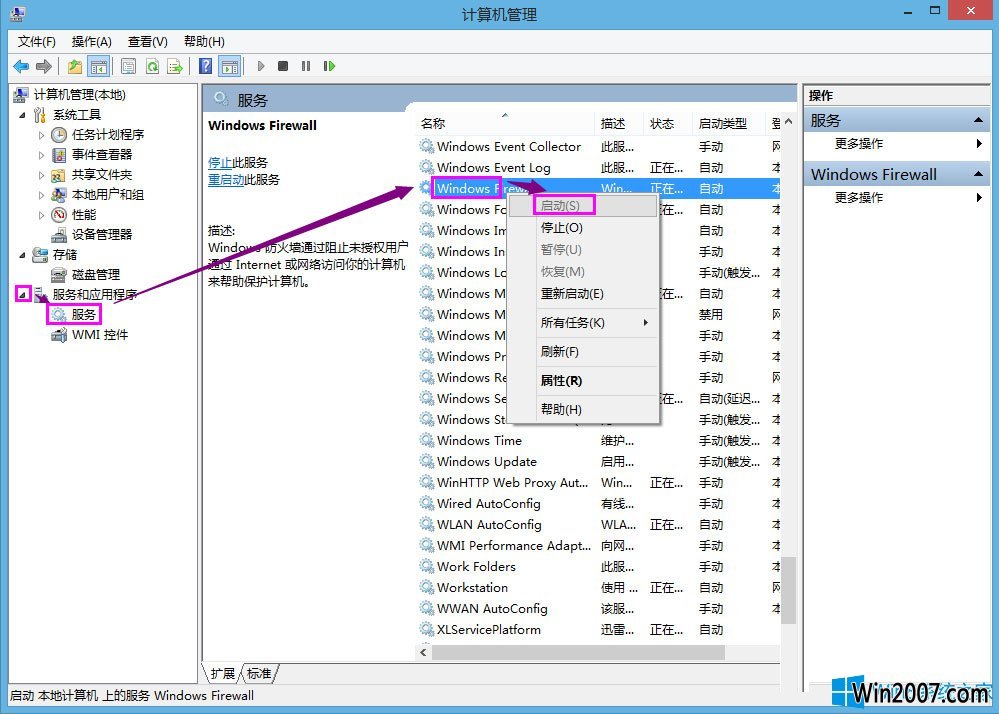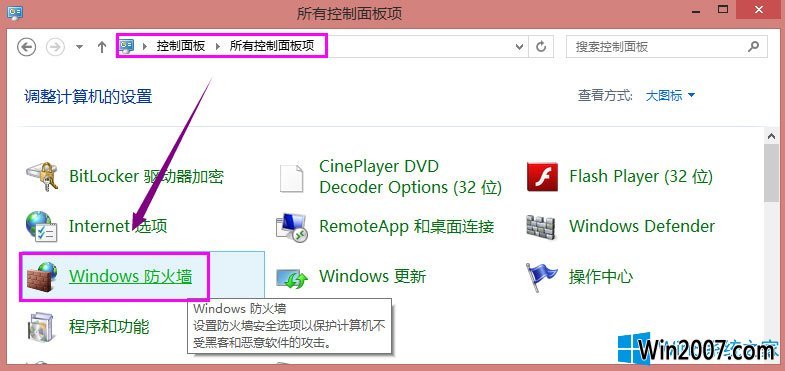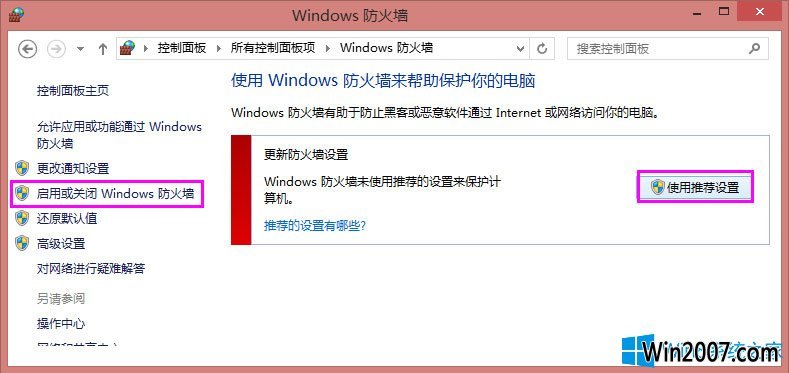winxp系统共享打印机出现错误提示0x000006d9的图文办法?
我们在操作winxp系统电脑的时候,常常会遇到winxp系统共享打印机出现错误提示0x000006d9的问题。那么出现winxp系统共享打印机出现错误提示0x000006d9的问题该怎么解决呢?很多对电脑不太熟悉的小伙伴不知道winxp系统共享打印机出现错误提示0x000006d9到底该如何解决?其实只需要1、打开控制面板,找到并打开管理工具,在管理工具中找到并双击组件服务;2、点击左侧边栏的服务,在出现的服务列表找到并鼠标右键单击windows Firewall,选择启用命令即可。就可以了。下面小编就给小伙伴们分享一下winxp系统共享打印机出现错误提示0x000006d9具体的解决方法:
方法步骤
方法一
1、打开控制面板,找到并打开管理工具,在管理工具中找到并双击组件服务;
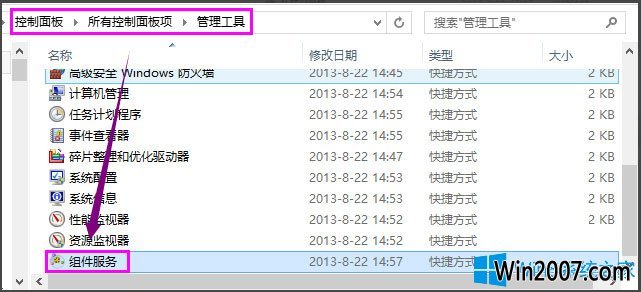
2、点击左侧边栏的服务,在出现的服务列表找到并鼠标右键单击windows Firewall,选择启用命令即可。
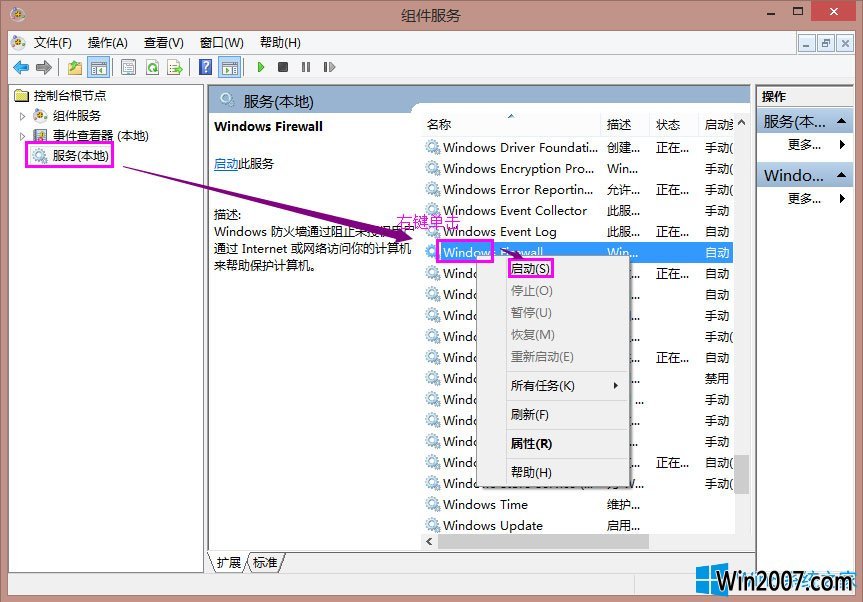
方法二
1、右键单击计算机,选择管理,在管理界面,打开服务和应用程序下的服务选项,在出现的服务列表中找到并右键单击windows Firewall,选择启用命令即可。
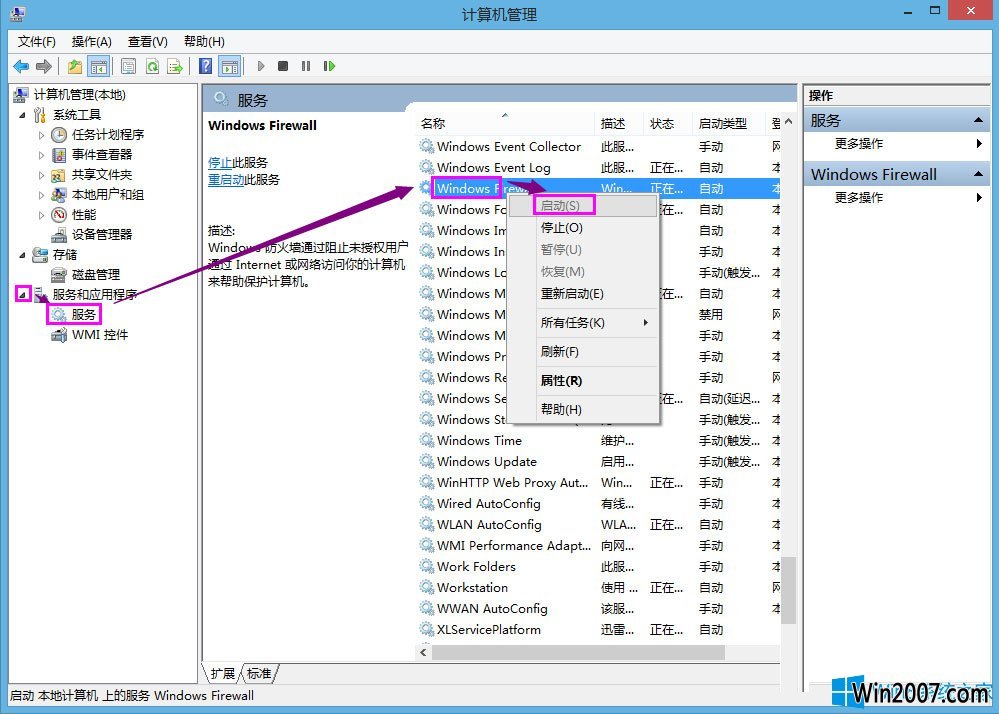
方法三
1、在控制面板列表下,找到并打开windows防火墙选项;
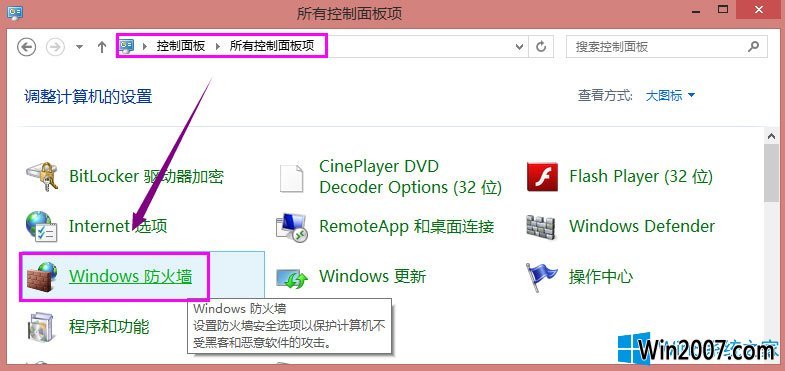
2、通过使用推荐设置或启用windows防火墙功能,启用防火墙即可。
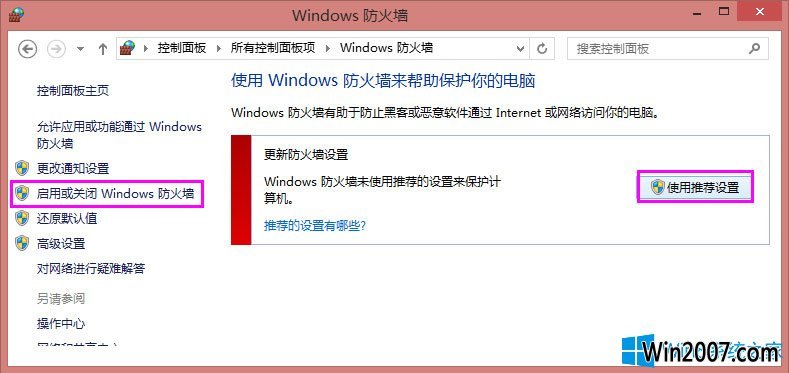
以上就是winxp系统共享打印机出现错误提示0x000006d9的具体解决方法,按照以上方法进行操作,就能顺利解决该问题,从而正常进行共享打印机了。
至此,关于winxp系统共享打印机出现错误提示0x000006d9的图文办法就介绍到这里了,还有此类问题的用户们快来解决一下吧。